今天给大家讲的是word2010文档中断开链接的设置方法,对word2010文档中断开链接的具体方法感兴趣的同学们就一起学习下具体方法吧!
word2010文档中断开链接的具体方法

打开word2010文档窗口,右键单击需要断开链接的对象。在打开的快截菜单中指向“链接的…对象”级联菜单,并在打开的下一级菜单中选择“链接”命令,
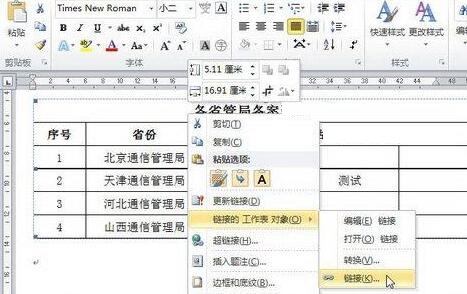
第2步,打开“链接”对话框,在链接列表中选中需要断开的链接,并单击“断开链接”按钮,
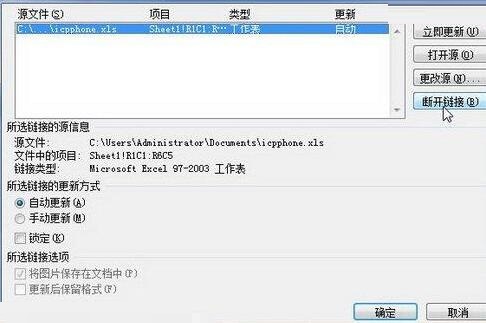
第3步,在打开的提示框中单击“是”按钮确认断开链接,如果链接列表中只有一个链接,“链接”对话框将自动关闭。若还存在其他链接,则在“链接”对话框中单击“确定”按钮即可,。

上文就讲解了在word2010文档中断开链接的具体步骤,希望有需要的朋友都来学习哦。








